Índice
![]() Sobre el autor
Sobre el autor
![]() Reseñas y Premios
Reseñas y Premios
- Recuperación de vídeo
- Recuperación de SD
- Recuperación de la papelera de reciclaje
- Recuperar archivos de USB
- Recuperar fotos borradas
- Recuperar archivos borrados Windows 10
- Recuperar Word no guardado
- Recuperar partición borrada
- Recuperar archivos de USB/disco duro externo con virus
- Recuperar archivos de disco duro formateado
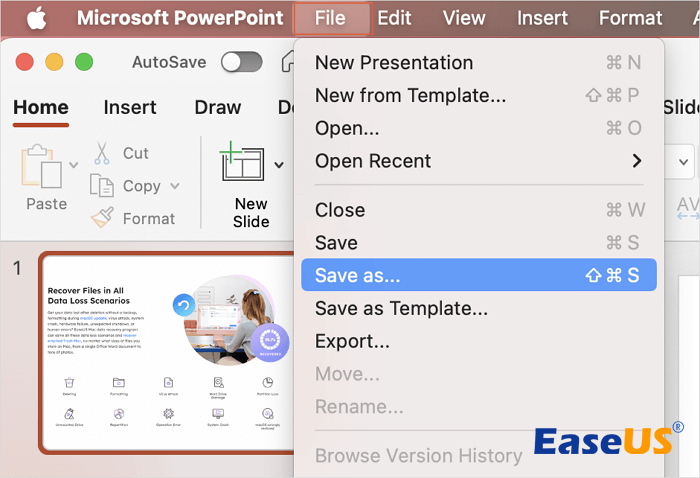
Recuperar la versión anterior de PowerPoint en un Mac:
Selecciona el nombre del documento en la barra de título de la aplicación y, a continuación, selecciona "Examinar historial de versiones" si utilizas Microsoft 365 para Mac. Si utilizas una versión anterior de Office para Mac, selecciona "Archivo > Examinar historial de versiones".
Este post te presentará métodos eficaces para recuperar la versión anterior de PowerPoint en un Mac: mediante software y utilizando la función Examinar el historial de versiones de un archivo de PowerPoint.
Recuperar la versión anterior de PowerPoint con software💎
Utilizar el software para recuperar archivos pptx es muy fácil y rápido, especialmente cuando tu archivo PowerPoint no está almacenado en OneDrive. EaseUS Data Recovery Wizard for Mac puede ayudarte a recuperar la versión anterior de un archivo PowePoint en tu Mac con una interfaz fácil de entender.
Puede recuperar archivos de PowerPoint no guardados en un Mac en unos clics. Puedes localizar rápidamente los archivos recuperables gracias a su función de filtro y al icono de vista previa. Echa un vistazo a los siguientes pasos para recuperar la versión anterior de un archivo de PowerPoint:
Paso 1. Selecciona el disco
Inicia EaseUS Data Recovery Wizard for Mac, pasa el ratón por encima del dispositivo en el que perdiste un archivo no guardado, como el Macintosh HD, y haz clic en "Buscar archivos perdidos".

Paso 2. Localiza el archivo PowerPoint
Tras el escaneo, haz clic en "Tipo" y filtra sólo los archivos de PowerPoint. Haz clic en el icono del ojo para previsualizar los archivos PowerPoint recuperables y elige lo que quieres recuperar.
Paso 3. Recuperar la versión anterior del archivo PowerPoint
Selecciona la versión adecuada y haz clic en "Recuperar" para guardar el archivo en otra ubicación segura de tu Mac.

Este vídeo te ofrece más detalles sobre la recuperación de PPT en Mac.
- 00:29 - Método 1. Recuperar PPT en Mac de una copia de seguridad de Time Machine
- 01:19 - Método 2. Recuperar PPT borrados y no guardados con software
- 02:23 - Método 3. Recuperar PPT no guardados en Mac con Autoguardado
- 03:07 - Método 4. Recuperar archivos de PowerPoint no guardados de la carpeta temporal
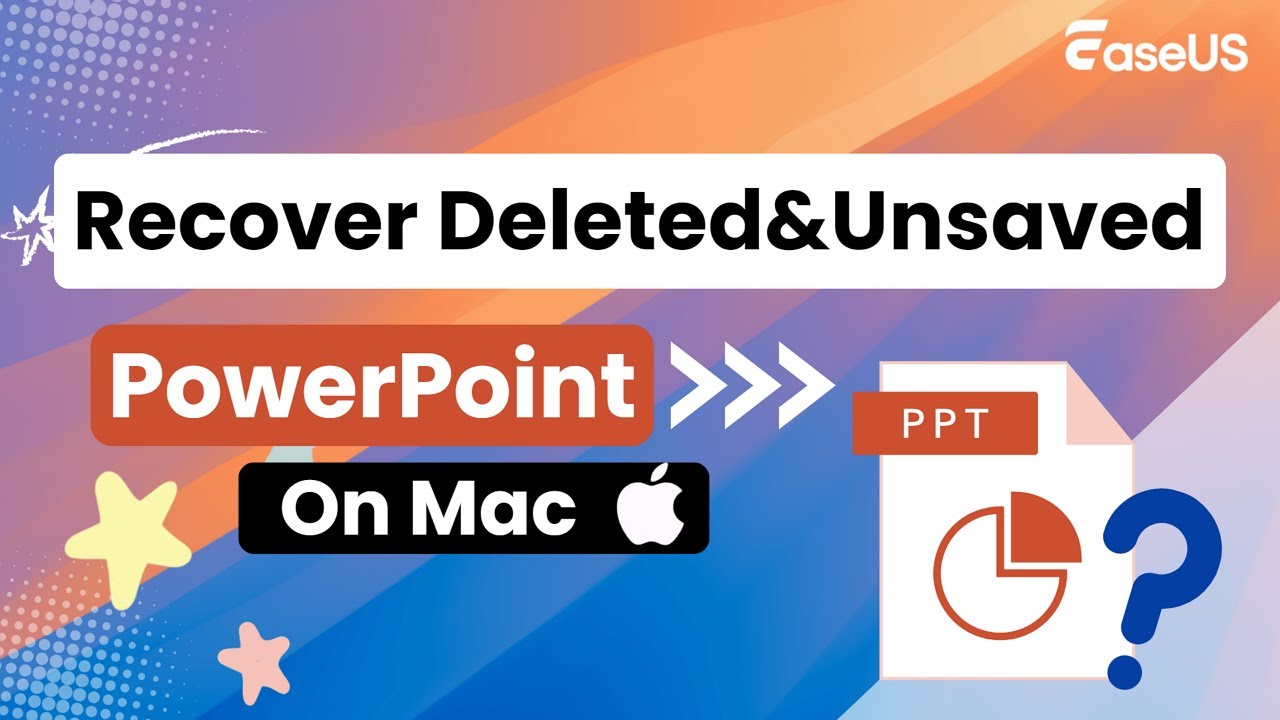
Comparte este artículo en las redes sociales para ayudar a otros a aprender a recuperar la versión anterior de PowerPoint.
Utiliza la función "Examinar el historial de versiones" para volver a una versión anterior
PowerPoint proporciona una función integrada, "Examinar el historial de versiones", que permite a los usuarios devolver sus ediciones en un archivo de PowerPoint. Estos son los pasos para devolver una versión anterior de un archivo de PowerPoint:
Paso 1. Inicia Microsoft PowerPoint en tu Mac.
Paso 2. Abre el archivo de PowerPoint que quieras devolver y haz clic en "Archivo > Examinar historial de versiones".
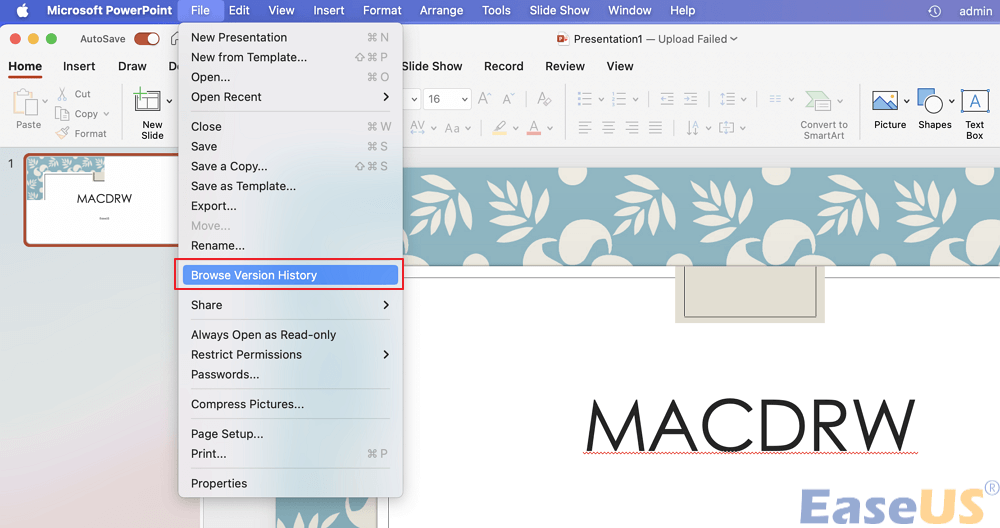
Paso 3. Elige la versión que quieras recuperar y haz clic en "Restaurar".
- Advertencia
- Sólo si tu archivo de PowerPoint está almacenado en OneDrive o SharePoint en Microsoft 365 puedes volver a una versión anterior haciendo clic en la opción Examinar historial de versiones.
Supongamos que el botón "Examinar historial de versiones" está gris y no puedes hacer clic en él. No te preocupes; instala el software de EaseUS para realizar la recuperación de archivos PowerPint en Mac.
Conclusión
Este post proporciona dos métodos eficaces para recuperar la versión anterior de PowerPoint en un Mac: utilizando EaseUS Data Recovery Wizard for Mac y utilizando la función "Examinar historial de versiones". Ten en cuenta que sólo podrás volver a una versión anterior si tu archivo de PowerPoint está almacenado en OneDrive o SharePoint en Microsoft 365.
Recuperar la versión anterior de PowerPoint en un Mac Preguntas frecuentes
Estas son las preguntas que la gente suele hacerse cuando busca cómo recuperar la versión anterior de PowerPoint en un Mac:
1. ¿Cómo recupero documentos de Word no guardados en mi Mac?
Sigue los pasos que se indican a continuación para recuperar documentos de Word no guardados en un Mac:
Paso 1. Instala EaseUS Data Recovery Wizard for Mac y elige el disco duro de tu Mac,
Paso 2. Haz clic en "Buscar archivos perdidos" en el disco duro seleccionado donde están almacenados tus documentos de Word no guardados.
Paso 3. Selecciona la pestaña "Documentos no guardados" en la barra lateral izquierda, elige los documentos de Word que quieras y haz clic en "Recuperar" para recuperarlos.
2. ¿Por qué no tengo la función "Consultar el historial de versiones"?
Si utilizas la versión para Mac de Microsoft PowerPoint, sólo proporciona la función "Examinar historial de versiones" cuando guardas archivos en OnDrive.
¿Te ha sido útil esta página?
Actualizado por Luis
Luis es un entusiasta de la tecnología, cuyo objetivo es hacer que la vida tecnológica de los lectores sea fácil y agradable. Le encanta explorar nuevas tecnologías y escribir consejos técnicos.
-
EaseUS Data Recovery Wizard es un potente software de recuperación de sistema, diseñado para permitirle recuperar archivos que ha borrado accidentalmente, potencialmente perdidos por malware o una partición entera del disco duro.
Leer más -
EaseUS Data Recovery Wizard es el mejor que hemos visto. Está lejos de ser perfecto, en parte porque la tecnología de disco avanzada de hoy hace que la recuperación de datos sea más difícil de lo que era con la tecnología más simple del pasado.
Leer más -
EaseUS Data Recovery Wizard Pro tiene la reputación de ser uno de los mejores programas de recuperación de datos en el mercado. Viene con una selección de funciones avanzadas, incluyendo recuperación de particiones, restauración de unidades formateadas y reparación de archivos dañados.
Leer más
Artículos relacionados
-
Quitar/Ocultar Macintosh HD del escritorio Mac
![author icon]() Pedro/Aug 26, 2025
Pedro/Aug 26, 2025 -
![author icon]() Luna/Nov 19, 2025
Luna/Nov 19, 2025 -
3 maneras para corregir el error de tamaño de nodo de árbol b no válido y recuperar datos
![author icon]() Luna/Aug 26, 2025
Luna/Aug 26, 2025 -
¿Cómo puedo detener el borrado de archivos de la Papelera en Mac inmediatamente?
![author icon]() Luna/Aug 26, 2025
Luna/Aug 26, 2025
